Cómo acceder a las flags de Chrome en Android y cómo activar y desactivar funciones ocultas
En %AÑO%, las flags de Chrome son una de las mejores formas de personalizar el navegador a tu gusto y mejorar sus funciones.
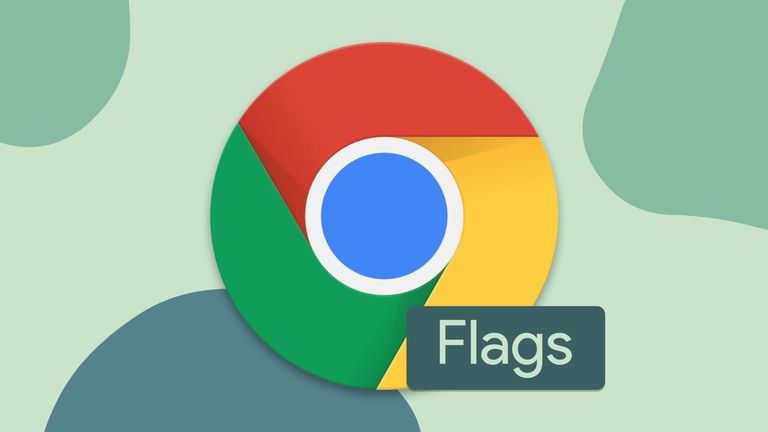
Vamos a explicarte cómo puesde acceder al menú de flags de Google Chrome para activar funciones ocultas, y te explicaremos para qué sirven y lo que puedes hacer con ellas, además de recomendarte algunas de las opciones más interesantes que se pueden habilitar a día de hoy. De entre el enorme catálogo de aplicaciones que Google ofrece en Android, es probable que el navegador Chrome sea una de las que más frecuentemente reciba novedades y mejoras.
Pero además de las novedades que el navegador recibe de manera habitual, Google también introduce alguna que otra función oculta, bautizadas por la propia compañía como Chrome flags. Esta herramienta permite configurar Chrome (en Android y cualquier otro dispositivo) con ajustes que no aparecen por defecto en el menú de opciones del navegador.
- Chrome Flags: activa y prueba funciones ocultas del navegador
- Las mejores flags que puedes activar en Chrome para Android en 2023
- Descarga artículos y léelos más tarde
- Tema oscuro en cualquier página
- Programación de descargas
- Navegación por gestos
- Formato horizontal en el menú de pestañas
- Interfaz Chrome Duet
- Vista previa de páginas
- Adiós a los saltos en páginas
- Evita redirecciones automáticas
- Pantalla de subida de imágenes renovada
- Scroll más suave
- Descargas más rápidas
- Pestañas abiertas en forma de lista
- Protocolo QUIC para acelerar la navegación
- Pestañas en grupos
- Descubre si tus contraseñas han sido comprometidas
- "Congela" los grupos de pestañas
- Vuelve rápidamente a la página anterior
- Colores dinámicos
- Otras flags de Chrome más avanzadas
- Cómo saber qué flags están activas y cómo desactivarlas
Chrome Flags: activa y prueba funciones ocultas del navegador
Antes de entrar de lleno en materia, no está de más saber cómo funcionan exactamente este tipo de "menús" internos de Google Chrome. En realidad, se trata de una característica heredada de Chromium, el motor de navegación de código abierto en que se basan tanto Chrome como muchos otros navegadores para Android y otras plataformas.
El equipo de desarrollo de Chromium decidió en su momento reservar una serie de direcciones que, al ser introducidas en la barra de URLs del navegador, dirigirían a distintos menús internos, que al estar directamente integrados en el código de la aplicación, son accesibles incluso sin conexión. Estos son algunos de ellos:
- versions: permite ver la versión del navegador que se está utilizando, e instalar actualizaciones si las hubiera.
- flags: reúne las funciones ocultas o experimentales del navegador.
- apps: menú en el que se encuentran las aplicaciones instaladas en el navegador.
- gpu: muestra toda la información necesaria sobre los recursos gráficos utilizados por el navegador.
- urls: recoge las direcciones de todos los menús internos disponibles en el navegador.
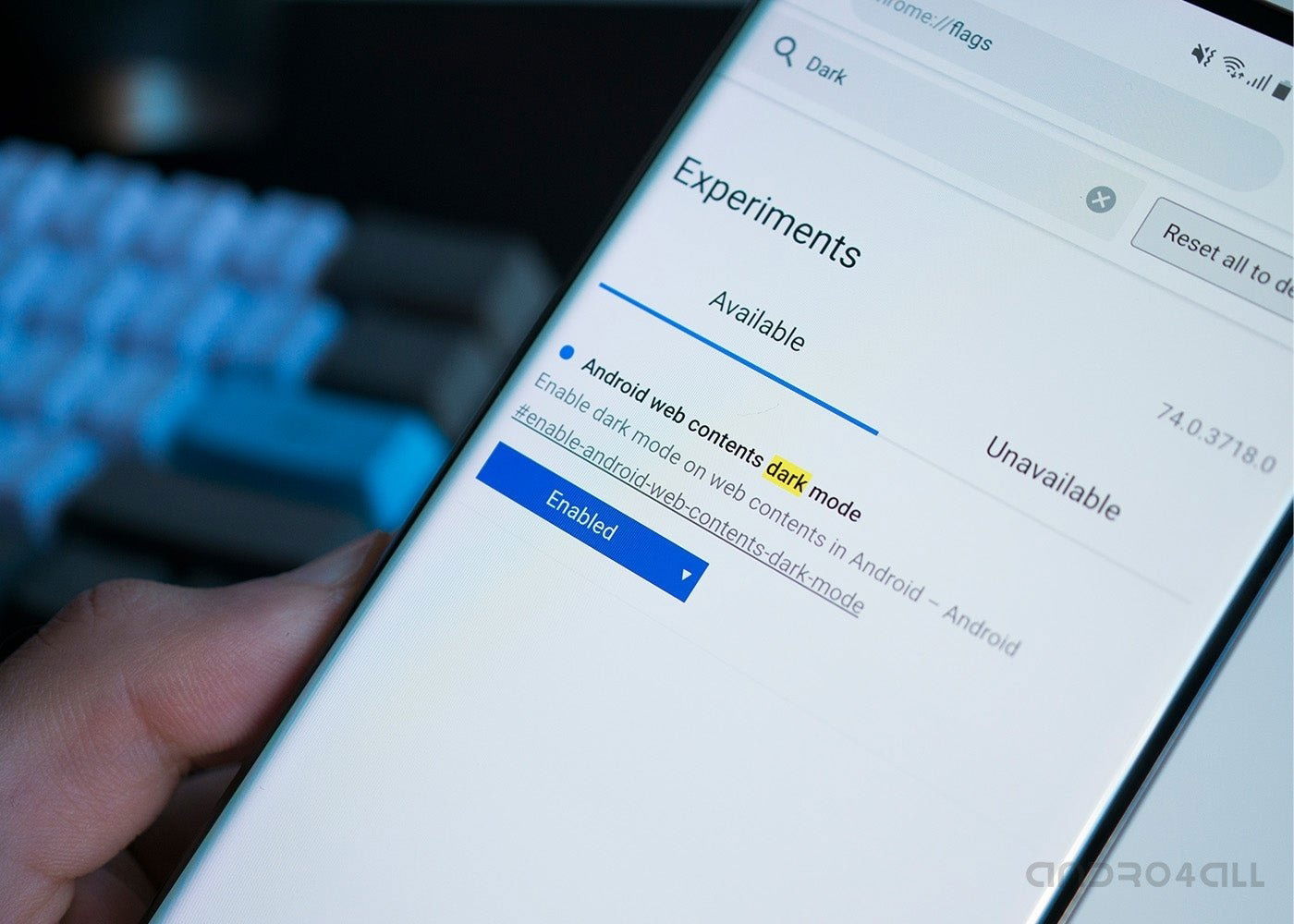
El que nos interesa en este caso es el menú flags, ya que es donde se recogen todas las características experimentales del navegador. Al igual que el resto, este menú es accesible desde cualquiera de las versiones diferentes de Google Chrome, y sea cual sea la plataforma en la que se ejecute. Para ello, basta con introducir cualquiera de las dos URL siguientes en la barra de direcciones:
chrome://flags
about:flags
Una vez dentro, aparecerá una enorme lista de funciones divididas en dos pestañas: disponibles y no disponibles, además de una advertencia en la que Google nos avisa que las características que aparecen en este menú son experimentales, y por tanto podrían suponer pérdida de datos, o llegar a comprometer la privacidad o seguridad de los usuarios de Chrome. Estas chrome flags no están en español, aunque siguiendo los pasos que te indicaremos a continuación, no tendrás ningún problema en activar las opciones que quieras.
Cada una de las funciones está acompañada de un menú desplegable que permite habilitarla o deshabilitarla según corresponda, así como una breve explicación que detalla su funcionamiento --a veces en un lenguaje bastante técnico, algo obvio pues al fin y al cabo son funciones orientadas a ser usadas por desarrolladores y usuarios avanzados--.
También encontraremos el nombre de cada función escrito en un formato similar al siguiente: #nombre-funcion, donde el texto al lado del símbolo "#" funciona a modo de identificador, de modo que sea más rápido acceder a una función concreta de Chrome, por ejemplo:
chrome://flags/#activar-tema-oscuro
Dicho todo esto, hay que tener en cuenta que si este tipo de funciones se encuentran ocultas, existen motivos para ello. Ya sea porque su funcionamiento aún no es óptimo para llegar a la versión estable de Google Chrome, o bien porque Google está realizando pruebas y experimentos, y aún no ha decidido si incluirá la característica en cuestión en futuras versiones del navegador. Sea como fuere, nosotros mismos hemos probado todas las flags que hemos seleccionado en la siguiente lista, y hemos comprobado que funcionan correctamente.
Las mejores flags que puedes activar en Chrome para Android en 2023

Ahora que ya queda claro cómo se accede al menú flags y cómo se activan las diferentes opciones disponibles, veremos algunas de las más interesantes que se pueden habilitar. Junto a cada una de ellas, os proporcionamos la dirección exacta que habrá que introducir en la barra de búsqueda de Chrome para poder activar cada flag.
Antes de nada, vale la pena mencionar que algunas de estas funciones son eliminadas por Google sin previo aviso, ya sea porque acaban siendo introducidas en la versión estable del navegador, o porque finalmente se descarta su implementación. En cualquier caso, en algunas ocasiones regresan como por arte de magia y es posible volver a activarlas.
Descarga artículos y léelos más tarde
Si no tienes tiempo para leer un artículo, puedes guardarlo para más tarde. Simplemente activa esta flag, y cuando encuentres un artículo de tu interés, realiza una pulsación larga sobre el enlace y toca sobre "leer más tarde". Dicho artículo quedará guardado en una lista de lectura a la que podrás acceder en cualquier momento, al estilo de aplicaciones como Pocket.
chrome://flags/#read-later
Tema oscuro en cualquier página
Chrome no incluye --aún-- un tema oscuro capaz de cambiar el aspecto de las páginas web para adecuarlo a su tema oscuro. Sin embargo, gracias a uno de los ajustes ocultos del navegador, es posible activar esta opción que transforma por completo las páginas web en base al tema del sistema o del navegador.
chrome://flags/#darken-websites-checkbox-in-themes-setting
Programación de descargas
Una de las funciones más útiles escondidas en Google Chrome es la posibilidad de programar descargas. Con esta flag, cada vez que quieras descargar un archivo, podrás elegir la fecha y hora exacta en la que quieres que comience la descarga, o decidir si prefieres esperar a que dicha descarga se produzca cuando el móvil se conecte a una red Wi-Fi.
chrome://flags/#download-later
Navegación por gestos
Otra flag introducida no mucho tiempo atrás fue la encargada de habilitar la navegación por gestos. Está disponible en Chrome Canary, Dev y Beta, y una vez activada permite ir a la página anterior o a la página siguiente deslizando de izquierda a derecha o de derecha a izquierda sobre la pantalla.
chrome://flags/#overscroll-history-navigation
Formato horizontal en el menú de pestañas
Con la llegada de Android 9 Pie se introdujo un importante cambio en el menú de aplicaciones recientes, a través del cual las miniaturas de las apps pasaban a estar dispuestas en un carrusel con scroll horizontal en lugar de estarlo en vertical.
Chrome, sin embargo, aún muestra las pestañas en una lista vertical. Para remediarlo, es posible activar esta flag en cualquiera de las distintas versiones del navegador y cambiar la vista de las pestañas.
chrome://flags#enable-horizontal-tab-switcher
Interfaz Chrome Duet
Otra opción interesante es la denominada Chrome Duet, que permite dividir la interfaz del navegador en dos partes: la superior, orientada a albergar la barra de búsqueda, y la inferior formada por una barra de accesos directos con los que acceder rápidamente a funciones como el menú de compartir, las pestañas abiertas, las opciones o para ir al home. De nuevo, esta función está disponible en todas las variantes de Chrome para Android.
chrome://flags#enable-chrome-duet
Vista previa de páginas
Desde que apareció en una de las versiones recientes de Chrome, la vista previa de páginas en pestañas "efímeras" se ha convertido en una de mis funciones favoritas del navegador. Básicamente, permite ver el contenido de una página web enlazada desde otra, sin necesidad de salir de la pestaña original.
chrome://flags#enable-ephemeral-tab
Adiós a los saltos en páginas
Probablemente alguna vez hayas accedido a una página web que no para de dar saltos de un lado a otro debido a la carga de elementos multimedia o publicidad. Para evitarlo, puedes usar esta flag que fija el punto en el que se ha finalizado de realizar scroll, y lo mantiene fijo para reducir este tipo de saltos.
chrome://flags/#enable-scroll-anchor-serialization
Evita redirecciones automáticas
Algo aún más molesto que los saltos, son las redirecciones automáticas que integran algunos sitios web, en ocasiones hacia páginas peligrosas o poco fiables. Por suerte, también se pueden bloquear:
chrome://flags/#enable-framebusting-needs-sameorigin-or-usergesture
Pantalla de subida de imágenes renovada
A la hora de subir una imagen a una página web, Google Chrome recurre al explorador de archivos nativo del sistema para permitir al usuario elegir los archivos que se desean subir. Sin embargo, el navegador esconde un menú renovado que se puede activar mediante una de sus flags:
chrome://flags/#enable-new-photo-picker
Scroll más suave
Hay quien se queja de que el scroll en páginas web en Chrome para Android no es tan fluido como en otros navegadores. Para remediar este inconveniente, Google ofrece la opción oculta "Smooth Scrolling", que activa un scroll más agradable gracias a una animación que lo suaviza.
chrome://flags/#enable-smooth-scrolling
Descargas más rápidas
Con esta opción, Chrome abre varios canales de descarga simultáneos a la hora de descargar un archivo, con el objetivo de acelerar el proceso. Una opción sencilla, pero muy útil.
chrome://flags#enable-parallel-downloading
Pestañas abiertas en forma de lista
Si no te convence el formato horizontal de pestañas, ni tampoco el original con las miniaturas en vertical, es posible habilitar esta opción que recurre a un formato algo menos visual, pero más práctico cuando hay muchas pestañas abiertas.
chrome://flags/#enable-tab-grid-layout
Protocolo QUIC para acelerar la navegación
Una de las maneras más simples de acelerar la navegación en Chrome es activando el protocolo experimental QUIC. Este protocolo, cuyas siglas hacen referencia a Quick UDP Internet Connection proporciona un nivel de seguridad equivalente al de TLS/SSS, y además reduce la latencia tanto en el proceso de conexión como en el de transporte de datos entre servidores.
chrome://flags/#enable-quic
Pestañas en grupos
Si eres de los que trabaja con decenas de pestañas abiertas, probablemente te interese esta función: el agrupado de pestañas de Chrome permite organizar las páginas abiertas de una manera más precisa.
chrome://flags/#enable-tab-groups
Descubre si tus contraseñas han sido comprometidas
En su día fue una extensión para el navegador, pero desde hace un tiempo se trata de una herramienta integrada en Chrome: "Password Leak Detection" es una función que avisa a los usuarios si existen indicios que sugieren que una de sus contraseñas podría haberse filtrado, y en ese caso se les anima a modificar la clave.
chrome://flags/#password-leak-detection
Estas son solo algunas de las muchas flags disponibles en Chrome para Android, pero sin duda pueden cambiar por completo la experiencia a la hora de navegar. Otro aspecto a tener en cuenta, es que la gran mayoría requieren que reiniciemos la aplicación para que los cambios surtan efecto, en ocasiones hasta dos veces.
"Congela" los grupos de pestañas
Una de las funciones más útiles que han llegado a Chrome en los últimos tiempos es la posibilidad de crear grupos de pestañas. Sobre todo, para aquellas personas que acostumbran a tener decenas de pestañas abiertas a la vez.
Sin embargo, tener muchas pestañas abiertas implica un mayor consumo de recursos... a no ser que utilices esta "flag", que "congela" las pestañas de los grupos cuando están cerrados, para ahorrar así memoria.
chrome://flags/#tab-groups-collapse-freezin
Vuelve rápidamente a la página anterior
Una útil función de Chrome que permite abrir más rápido las páginas que hemos cerrado recientemente. Activando esta opción, Chrome guardará en la memoria caché la memoria cerrada recientemente. De este modo, en caso de querer abrirla de nuevo, lo hará de manera instantánea y sin tiempos de espera.
chrome://flags/#back-forward-cache
Colores dinámicos
Si tienes un móvil Android actualizado a Android 12, puedes activar el soporte para colores dinámicos y hacer que Chrome cambie su estética en base a los colores del sistema. Simplemente tienes que activar esta "flag":
chrome://flags#dynamic-color-android
Otras flags de Chrome más avanzadas
Ahora que has visto las más útiles nivel usuario, vamos a ver otra serie de flags más avanzadas. Si no entiendes lo que significa cada una, te recomendamos que no la actives. Además, algunas de ellas pueden afectar al rendimiento o buen funcionamiento del navegador.
Soporte para URLs FTP
Activando esta flag, Googgle Chrome reconocerá las URLs FTP para mostrar directorios o para descargar recursos del FTP.
chrome://flags#enable-ftp
Renderización con Vulkan
Es uno de los últimos añadidos a la lista de experimentos de Google Chrome. Vulkan es la API que llegó a Android para sustituir a OpenGL ES, y cuyos principales beneficios son la mejora en rendimiento y la reducción del consumo de batería en juegos y apps. La idea de utilizarlo para renderizar Chrome es conseguir esos mismos beneficios.
chrome://flags#enable-vulkan
Por último, no está de más comentar que, dado que Google Chrome se encuentra en constante evolución y las actualizaciones llegan a la aplicación de manera frecuente, iremos actualizando este listado con las últimas flags interesantes que vayamos encontrando.
Cómo saber qué flags están activas y cómo desactivarlas
Si lo que queremos es el proceso contrario, desactivar los flags, solo tenemos que volver a nuestros queridos flags. Los flags que hemos manipulado (ya sea que los hemos activado o desactivado) se desplazan al inicio de la lista, y son fácilmente reconocibles porque el desplegable de opciones aparece en color.
Ahora, solo tenemos que pulsar el desplegable y seleccionar "disabled" o bien dejarlo en "default", lo que los dejará en la configuración por defecto del navegador. O si lo que hemos hecho ha sido desactivar un flag que por defecto estaba activo, volver a dejarlo en "enabled".